Sok oka lehet a videofájlok tükrözésének. A fő ok az, hogy nem szeretnénk tükrözött hatást a rögzített kimeneten. Az eredeti felvételt a kívánt megjelenítési tájolásba lehet tükrözni. A videó tükrözése egyszerűen elvégezhető a megfelelő eszközök segítségével. A felsorolt alkalmazások videóinak lapozásához oldalra, sőt akár fejjel lefelé is fordíthatja őket. Próbálja ki ezeket a mellékelt eszközöket, hogy saját maga is elvégezhesse a megfordítási feladatokat.
1. rész. 6 legjobb értékelésű megfordított videoalkalmazás videofájlok megfordításához
1. AVAide Video Converter (Windows és Mac)
A legjobb videóforgató és úszólap-alkalmazások listáján első helyen áll a AVAide Video Converter. Ez az eszköz átfogó funkcióival és paneleivel pontosan az Ön igényeihez illeszkedik. Ezzel csak néhány másodpercet kap a videók feldolgozásához. Ráadásul rugalmas beállítással rendelkezik, hogy könnyen elérje a megfelelőt. Ezen kívül van egy csodálatos médiaeszköztár, amelyhez könnyedén hozzáférhet a fájl befejezéséhez. Az AVAide Video Converter érdemes megfontolni. Ez a szoftver túlmutat egy szokásosan ismert alkalmazáson.

- Profik
- Különböző beállítások, mint például a vágás, forgatás és tükrözés.
- Van egy előnézeti képernyője a változtatások újbóli ellenőrzéséhez.
- Hátrányok
- Korlátozott funkciók az ingyenes próbaverzióhoz.
2. VLC (Windows és Mac)
Egy másik szoftver, amelyet a Windows és a Mac is támogat, a VLC Media Player. Ez az eszköz rendkívül ismert videó- és zenelejátszó funkcióiról. De eltekintve az említett népszerűségtől, ez az ingyenes szoftver a videó megfordításához egy egyszerűsített módszerrel rendelkezik. Kiválaszthatja, hogy függőlegesen vagy vízszintesen fordítsa meg őket. Ezenkívül a forgatás funkció is támogatott, és a videókat egyszerre lehet megfordítani.
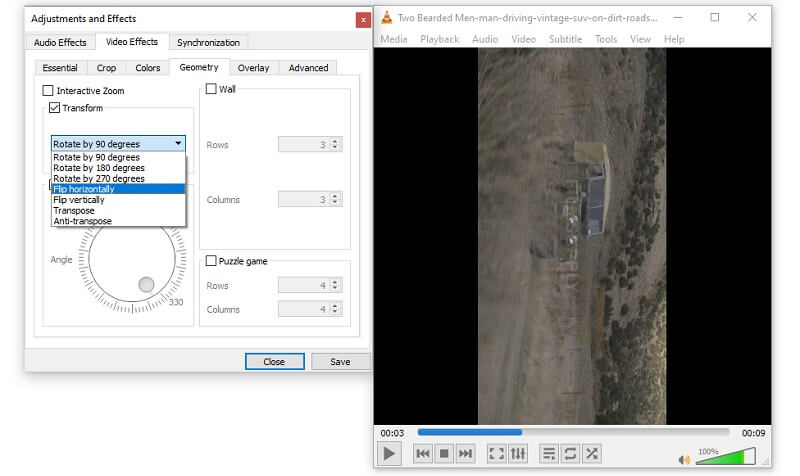
- Profik
- Több fájlt is csatolhat a folyamathoz.
- Számos szögbeállítási lehetőség.
- Rendelkezik formátumkonvertáló eszközzel.
- Hátrányok
- Hibák vannak az 1080p fájlokkal.
3. iMovie (Mac)
De ha kizárólag Mac-eszközökhöz keres beépített szoftvert, akkor az iMovie a megfelelő program. Ennek a csodálatos ingyenes szoftvernek nem szab határt a filmszerkesztő kapacitása. Ez is lehet a flip video app. Kényelmes beállításával segíthet a lapozásban. A program lehetővé teszi a videók megfordítását és elforgatását 90 és 180 fok között. Ezenkívül az óramutató járásával megegyezően és ellentétes irányban is. Átfogó és modern felülettel rendelkezik.
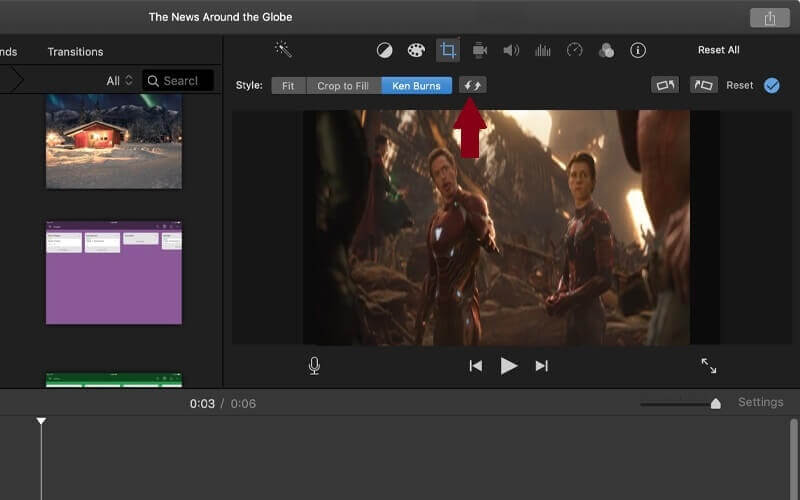
- Profik
- Elérhető és működik Apple eszközökön.
- Az esztétikai effektek készen állnak a fejlesztésre.
- Soha ne rontsd az eredeti minőséget a szerkesztések alkalmazása után.
- Hátrányok
- Más eszközök nem támogatják, csak az Apple.
4. RFV (Android és iOS)
Ha kényelmesebben használja okostelefonját, nem pedig asztali eszközeit vagy laptopját, az RFV a kompatibilis eszköz az Ön számára. Ez a mobilprogram letölthető és telepíthető Android és iOS eszközökre. Ráadásul nem foglal sok helyet a telefon tárhelyén. Sőt, a forgatás zökkenőmentesen történik, így a videók megfordíthatók. Használja ezt a flip videoalkalmazást a legjobb tulajdonságain keresztül.
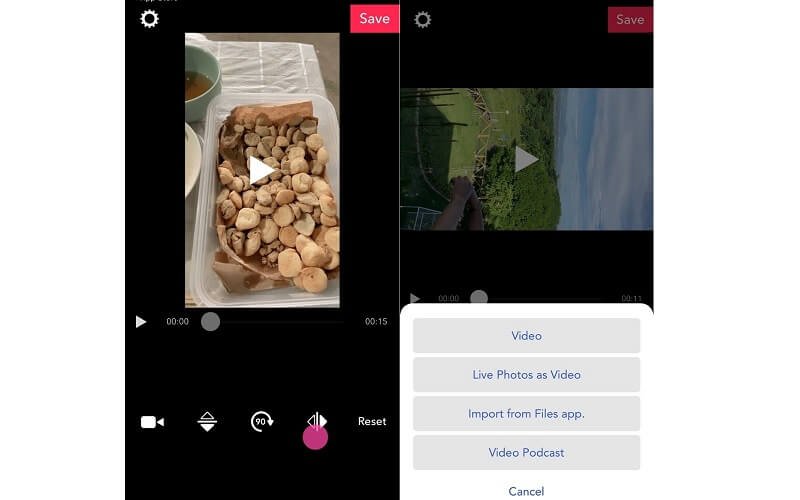
- Profik
- Az alkalmazást iPhone és Android felhasználók használhatják.
- Nincsenek felugró hirdetések a felületen.
- Sötét móddal rendelkezik, amely szabadon váltható.
- Hátrányok
- Nehéz betöltés kimenet exportálása közben
5. Videó elforgatása + flip
Egy másik mobilnak tekinthető alkalmazás a videó megfordításához oldalra, akár vízszintes, akár függőleges kijelzőn, a Videó elforgatása + megfordítása. Ez megváltoztathatja a videóid megtekintését a személyes kimeneti kritériumok alapján. Sőt, könnyedén megfordíthatja fájljait közvetlenül a galériából vagy a fájlkezelőből.
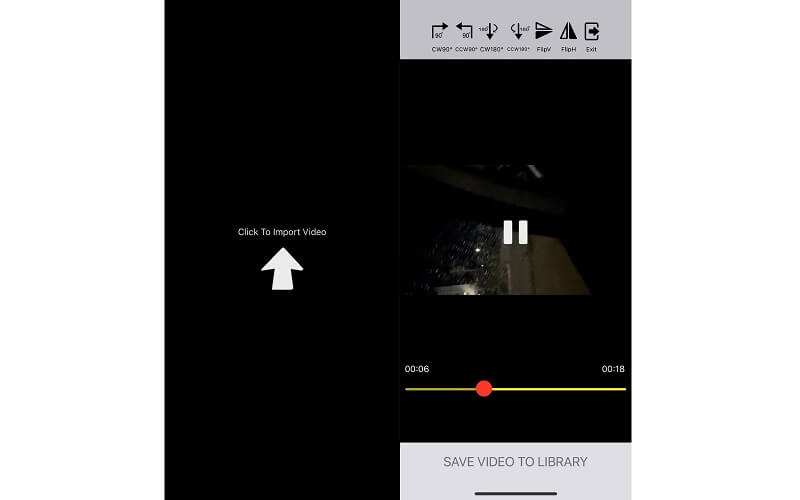
- Profik
- A kimenetből nem kerültek vízjelek.
- Szabad áramlás időkorlátozás nélkül.
- Hátrányok
- A reklámok gyakran feltűnőek.
6. PhotoApp
A flip videószerkesztő szoftver utolsó része a PhotoApp. Ez az iOS okostelefonok alapértelmezett fotó- és videógalériája. Ezúttal nem kell letöltenie csak azért, hogy kihasználja a forgatóképességét. Ha Ön iOS-felhasználó, ez már beépített alkalmazás.
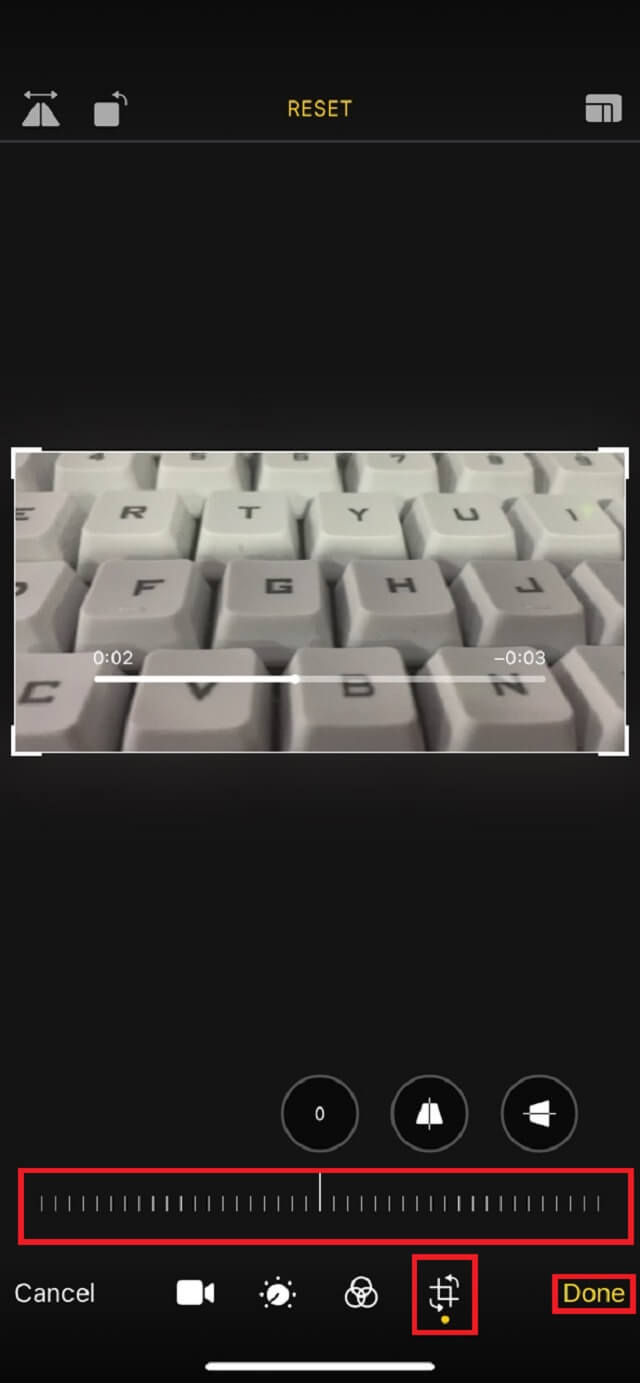
- Profik
- Könnyen elérhető alkalmazás iPadre, iPhone-ra és Macre.
- Átfogó gombok és beállítások.
- Hátrányok
- Apple eszközökre korlátozott.
2. rész. A legjobb módszer a videó tükrözésére az AVAide Video Converter segítségével
AVAide Video Converter
Most, ha még mindig azon töpreng, milyen szoftverrel lehet megfordítani és elforgatni a videót professzionális kimenetekkel. A legjobb választási módszer az AVAide Video Converter. Ez a program rengeteg médiaeszközt kínál, amelyek közül választhat. Formátumkonverzió, képernyőeffektusok és egyebek. Főleg a videó forgató funkciója. Navigáljon a mellékelt gombokkal, amelyek könnyedén elforgathatják és tükrözhetik videóit vízszintesen és függőlegesen. Ráadásul az ismert operációs rendszerek, köztük a Windows, a Linux és a Mac teljes mértékben támogatják. Tanulja meg ezt használni, akár kezdő, akár gyakori felhasználó.
- Egyszerű gombok és eljárások a lapozáshoz, forgatáshoz, effektusok hozzáadásához és sok máshoz.
- Nem veszélyezteti az eredeti felvétel minőségét.
- Hatalmas választék a kiegészítő médiaeszköztárból.
Az alábbiakban lépésről-lépésre ismertetjük a videós szoftver egyszerű navigálását. Csak az elejétől a végéig irányítani kell.
1. lépésMindenekelőtt el kell jutnia a hivatalos webhelyére AVAide Video Converter. Ezután töltse le asztali számítógépére vagy számítógépére, majd telepítse. Ha elkészült, érintse meg a ikont a megnyitásához Videó Rotátor gomb.

2. lépésEzután válassza ki a videókat a fájlkezelőből vagy a médiagalériából. Csatolja őket a központi panelre, hogy hozzáadja a fájlokat szerkesztésre.

3. lépésEzután érintse meg a megadott két (2) forgatógombot, hogy a videót az elérni kívánt perspektívára tükrözze. Manipuláljon vízszintesen és függőlegesen. A kijelző korrekciójához forgatógombok is rendelkezésre állnak.

4. lépésA módosítások elvégzése után keresse meg és koppintson a ikonra Export gomb. Keresse meg az újonnan mentett videofájlokat a kijelölt fájlmappában.
- Profik
- Fejlett gyorsítási technológia.
- Alapvető és professzionális szerkesztőeszközökkel felszerelve.
- Népszerű operációs rendszerekhez alkalmas.
- Felhasználóbarát és egyszerű felület.
- Konverziós funkciókat is kínál.
- Hátrányok
- Korlátozott funkciók az ingyenes próbaverzióhoz.
3. rész: Flip Video Apps GYIK
Mi az a videofájl átfordítása?
A videofájl megfordítása egy szerkesztési folyamat vagy beállítás, amellyel az eredeti videofelvétel tükörhatása alkalmazható.
Használhatom a számítógépemet videó megfordítására?
Igen, abszolút. Ez azonban attól függ, hogy milyen szoftvert használ a kitűzött eredmények eléréséhez. sejthetően, AVAide Video Converter a legjobb letölthető és használható flip video szoftver. Átfogó, és számos szolgáltatást kínál.
Van alapértelmezett módja a videó megfordításának Windows rendszeren?
A VLC Media Player egy beépített videoforgató és úszólap. Ennek az eszköznek azonban vannak korlátai a többi szoftverhez képest.
A fent említett videófordító szoftver PC-re A mobiltelefonok elengedhetetlenek a feladatok elvégzéséhez. A VLC Media Player, az RFV, az iMovie, a Video rotate + flip, a PhotoApp és az AVAide Video Converter segítségével erre a célra választhatunk. Ezek közül az AVAide Video Converter a legjobb és leghatékonyabb eszköz. Teljesen használható előzetes tapasztalat nélkül is.
A legátfogóbb média konverter videó és hang konvertálására minőségromlás nélkül.
Videó szerkesztés
- AI előkelő videó
- Távolítsa el a vízjelet a videóból
- Szöveg eltávolítása a videóból
- Csökkentse a 4K-t 1080p/720p-re
- Távolítsa el a háttérzajt a videóból
- MP4 metaadatszerkesztő
- Élesebb videó minőség
- Fordított videó
- Rossz minőségű videó javítása
- Metaadatok eltávolítása videóból/hanganyagból
- Első kamera tükrözése/tükör nélküli használata videóval






 Biztonságos letöltés
Biztonságos letöltés


